AutoCAD2016标注样式设置如何打开,你不知道如何打开AutoCAD2016中的注释样式设置吗?具体怎么打开呢?今天给大家分享一下如何在AutoCAD2016中打开注释样式设置的详细步骤。有需要的朋友可以跟小编一起学习。希望学习本教程能够对大家有所帮助。
尺寸样式设置:
第一步是设置公共样式,第二步是分别设置各个子样式的参数。
步骤1:设置公共参数(1-5)
1、首先设置文字样式(样式名称:GB)。然后打开尺寸样式管理器并创建一个新的尺寸样式,也称为GB。
在“在线”选项卡中设置尺寸线、尺寸界线等参数,如下图:

注:图中起点的偏移量是建筑图的标准,机械图的默认值。
2、在文本选项卡中,文本样式选择GB,文本高度选择2.5(GB:2.5-3.5),如下图:
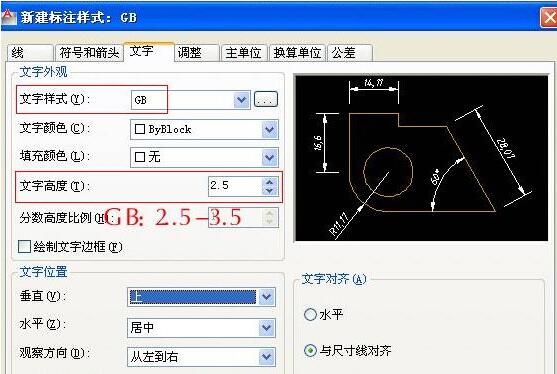
3. 考虑标记的比例因子。比例因子取比例值的倒数。例如,如果绘图比例为1:50,则比例为50;如果绘图比例为1:100,则比例为100。这是在模型空间中绘图的情况。如果使用布局,则选择布局(图纸空间)比例尺寸而不指定比例值。如下所示:
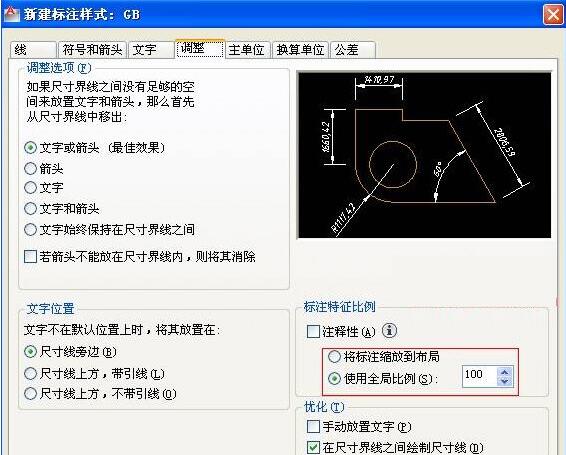
4、主机可默认:
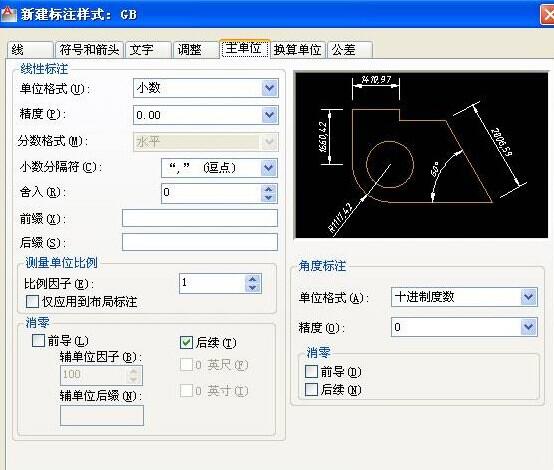
5、设置完公共参数后,点击确定,返回上一个对话框,看到新的GB样式:
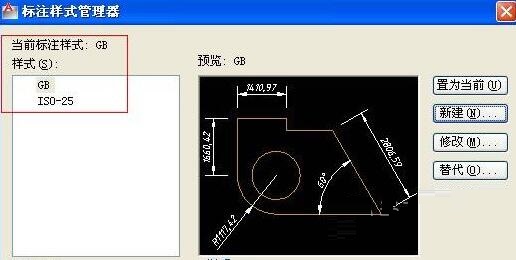
第二步:分别设置各个子样式,包括线性尺寸、直径尺寸、半径尺寸和角度尺寸(6-14)
6、设置线性尺寸子样式:按照步骤5,继续新建一个,在Used for下选择线性尺寸,如下图:
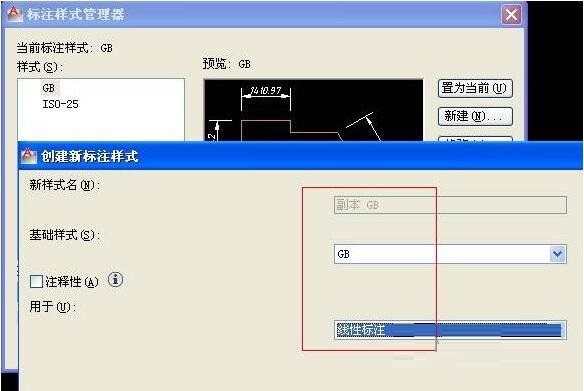
7. 单击“继续”设置线性注释的参数。
对于建筑图纸,只需将箭头修改为建筑标记,同时将箭头尺寸的值改小即可。这里的值是斜线的水平投影长度。国家标准要求斜线长度为2-3mm。
其他参数均按照公开参数设置。如果是机械图,则箭头及其大小不需要改变。
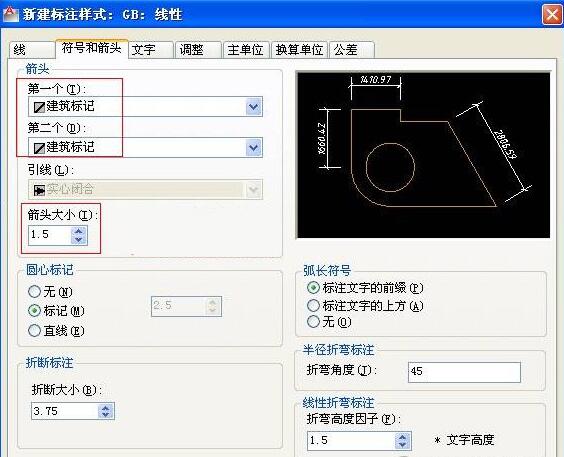
8、点击确定即可看到GB样式下的线性标签子样式。
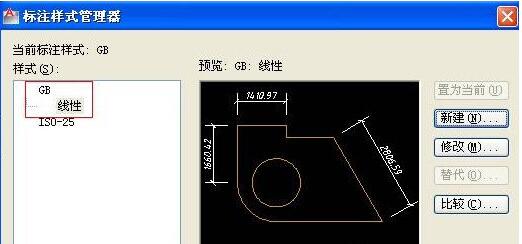
9. 设置直径尺寸子样式:
接下来,继续在步骤8 中创建一个新标签。选择“Used for”下的直径标签。单击继续设置直径标签的参数。首先,选择文本对齐方式为ISO标准,以便可以水平标记直径尺寸。 (这只是一个习惯)
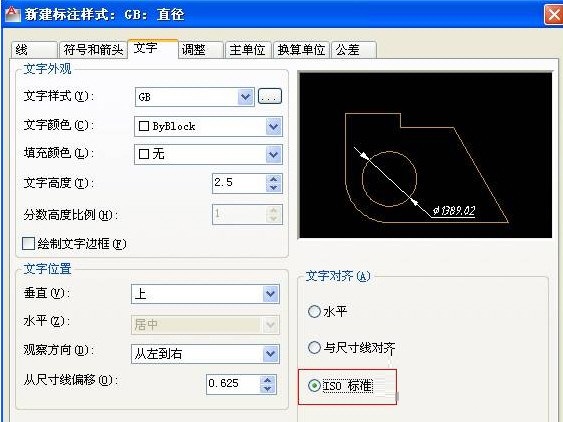
10.调整直径标记的文字和箭头位置,如下图:

11、点击确定,完成GB样式下直径标注子样式,如图12所示:
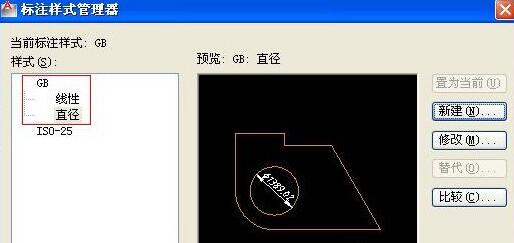
12. 半径尺寸子样式和直径尺寸的设置完全相同。注意:即使在建筑图纸中,箭头仍然用于表示直径、半径和角度。完成后,它将如下所示:
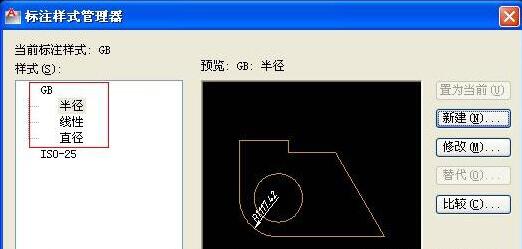
13、设置角度标签子样式:角度标签按照国标要求横向书写,如下图:
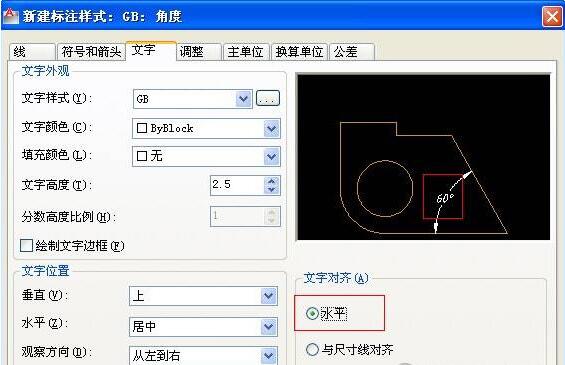
14、符合国标的尺寸标注样式设置完毕后,将国标样式设置为当前样式,样式完成,如下图:
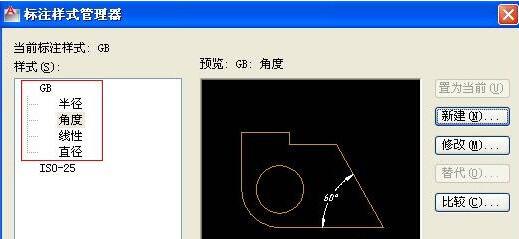
以上就是小编给大家分享的在AutoCAD 2016中打开注释样式设置的详细步骤。不知道如何操作的朋友可以看一下这篇文章。
AutoCAD2016标注样式设置如何打开,以上就是本文为您收集整理的AutoCAD2016标注样式设置如何打开最新内容,希望能帮到您!更多相关内容欢迎关注。








